在各类数字内容中,动画凭借动态表现力,能更直观传递信息。很多人对动画制作感兴趣,却卡在软件操作和流程梳理上。其实无需依赖复杂工具,万彩动画大师简化了创作环节,即使没有经验,也能按清晰步骤完成动画制作。
万彩动画大师的界面设计贴近新手需求,左侧是分类明确的素材库,涵盖图标、场景、角色等元素;中间是可视化编辑区,可直接调整元素位置;右侧为属性面板,能精细设置动画参数。无需编写代码,通过拖拽和点击,就能实现多数动态效果,大幅降低入门门槛。
以制作“植物光合作用原理”的科普flash动画为例,先明确内容逻辑:开篇展示植物整体形态,接着拆解叶片结构,再演示阳光、二氧化碳参与反应的过程,最后呈现生成氧气和有机物的结果。
进入软件后,在素材库“自然场景”分类中,选择带有绿植的背景模板,拖拽到编辑区作为基础画面。从“科学元素”里找到叶片横截面矢量图,添加到画面中央,用顶部工具栏的“缩放工具”调整至合适大小。若需突出叶绿体,可右键点击叶片素材,选择“分层显示”,单独选中叶绿体图层。
设置动画时,选中叶绿体,在右侧属性栏“动画”选项中,选择“闪烁”效果,设置时长0.8秒,让叶绿体通过闪烁吸引注意力。接着添加阳光元素,从素材库拖拽“阳光”图标到画面上方,添加“移动”动画,设置路径为从画面顶部到叶片位置,时长2秒,模拟阳光照射过程。
展开全文
为解释反应过程,添加文本说明。点击“文本工具”,输入“二氧化碳进入叶片”,将文本框放在画面左侧,添加“滑入”动画,触发时机设为阳光动画结束后。同样方法添加“生成氧气”“合成有机物”等文本,分别设置“弹出”“渐显”动画,确保信息传递有序。
时间轴可调整各动画的衔接节奏,若发现阳光移动速度过快,直接拖动时间轴上的动画块延长时长;若文本与画面衔接生硬,通过“延迟”设置调整触发时间。全部设置后,点击“预览”按钮,检查画面流畅度和信息准确性。若叶片分层显示效果不佳,返回素材编辑界面重新调整图层顺序。
确认无问题后,点击“导出”按钮,在格式选择中勾选“SWF”(flash常用格式),根据需求设置分辨率和帧率,等待渲染完成。渲染结束后,可直接保存文件,或通过软件自带功能分享到指定平台。
怎么做flash动画?借助万彩动画大师,从素材选取到动画设置,再到最终导出,整个flash动画制作流程清晰可控。按照这样的方法,无论是科普内容、教学课件还是宣传短片,都能通过动画形式呈现,让创意顺利转化为成品。返回搜狐,查看更多